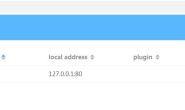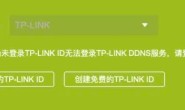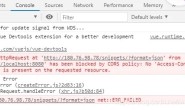本文最后更新于2022年6月7日,已超过 1 年没有更新,如果文章内容失效,请 反馈 给我们,谢谢!
tips:本文转自秋水逸冰。傻瓜式超简单L2TP/IPSec一键安装脚本固名思意就是在服务器配置一个公网上的专用网络,进行加密通讯。需要满足以下四点即可:
1、使用环境:公司内部使用、国内使用,服务器地区不限接着往下看;外贸、G-mail邮箱、谷歌等海外使用需要海外服务器(如不是请不要往下看了);
2、系统要求:系统支持:CentOS6+,Debian7+,Ubuntu12+,内存小于100M的鸡蛋就不要往下看了为你好另外OpenVZl架构的也不要看了(因为需要开启TUN/TAP才能正常使用、还需要系统内核支持 IPSec 才行一般不建议在 OpenVZ 的 VPS 上安装。);
3、检测是否支持TUN模块执行命令:(如果返回信息为:cat: /dev/net/tun: File descriptor in bad state 说明正常)
2、系统要求:系统支持:CentOS6+,Debian7+,Ubuntu12+,内存小于100M的鸡蛋就不要往下看了为你好另外OpenVZl架构的也不要看了(因为需要开启TUN/TAP才能正常使用、还需要系统内核支持 IPSec 才行一般不建议在 OpenVZ 的 VPS 上安装。);
3、检测是否支持TUN模块执行命令:(如果返回信息为:cat: /dev/net/tun: File descriptor in bad state 说明正常)
cat /dev/net/tun
4、检测是否支持ppp模块执行命令:(如果返回信息为:cat: /dev/ppp: No such device or address 说明正常)
cat /dev/ppp
如果上面的四点全部满足(一般99%的都能满足除非是超级垃圾的没人要的坑人的无法用语言形容的服务器)就可以继续往下看了,如果有其中一点不满足那么就到此为止吧。
安装方法
一、使用Root帐户登陆SSH;推荐工具:(Putty、Bitvise SSH Client、MobaXterm、DameWare SSH、SmarTTY、Cygwin、Xshell)等等都可以看你喜欢我用的是Xshell5。
二、分别执行以下三条命令:
wget --no-check-certificate https://raw.githubusercontent.com/teddysun/across/master/l2tp.sh
chmod +x l2tp.sh
./l2tp.sh
执行完后会有以下界面:
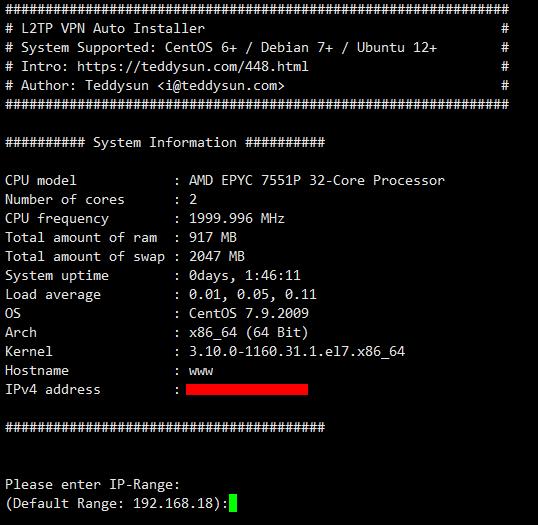
按任意键开始安装。
三、进入交互式命令,依次按下面操作:
1、Please input IP-Range:(Default Range: 192.168.18):
这里直接按回车键(输入本地IP段范围(本地电脑连接到VPS后给分配的一个本地IP地址),直接回车意味着输入默认值192.168.18);
这里直接按回车键(输入本地IP段范围(本地电脑连接到VPS后给分配的一个本地IP地址),直接回车意味着输入默认值192.168.18);
2、Please input PSK:(Default PSK: teddysun.com):
这里输入密钥如01、02、123等看你喜欢连接时会用到记下来(PSK意为预共享密钥,即指定一个密钥将来在连接时需要用到,直接回车意味着输入默认值teddysun.com);
这里输入密钥如01、02、123等看你喜欢连接时会用到记下来(PSK意为预共享密钥,即指定一个密钥将来在连接时需要用到,直接回车意味着输入默认值teddysun.com);
3、Please input Username:(Default Username: teddysun):
这里输入用户名如01、02、123等看你喜欢连接时会用到记下来(Username意为用户名,即第一个默认用户。直接回车意味着输入默认值teddysun);
这里输入用户名如01、02、123等看你喜欢连接时会用到记下来(Username意为用户名,即第一个默认用户。直接回车意味着输入默认值teddysun);
4、Please input teddysun’s password:(Default Password: Q4SKhu2EXQ):
这里输入密码如01、02、123等看你喜欢连接时会用到记下来(输入用户的密码,默认会随机生成一个10位包含大小写字母和数字的密码,当然你也可以指定密码。);
这里输入密码如01、02、123等看你喜欢连接时会用到记下来(输入用户的密码,默认会随机生成一个10位包含大小写字母和数字的密码,当然你也可以指定密码。);
然后会显示如下提示(按任意键开始安装,这时需要慢慢等待自动安装,时间视服务器速度而定一般5分钟内。)
Press any key to start... or press Ctrl + C to cancel.
至此安装结束出现如下界面。
If there are no [FAILED] above, then you can connect to your L2TP VPN Server with the default Username/Password is below: ServerIP:your_server_IP PSK:your PSK Username:your usename Password:your password If you want to modify user settings, please use command(s): l2tp -a (Add a user) l2tp -d (Delete a user) l2tp -l (List all users) l2tp -m (Modify a user password) Welcome to visit https://teddysun.com/448.html Enjoy it!